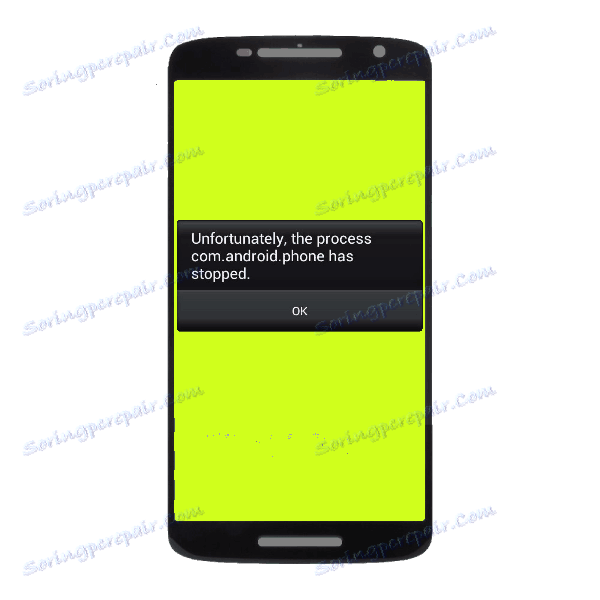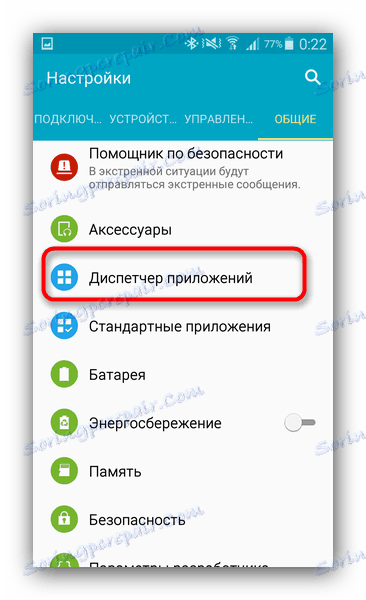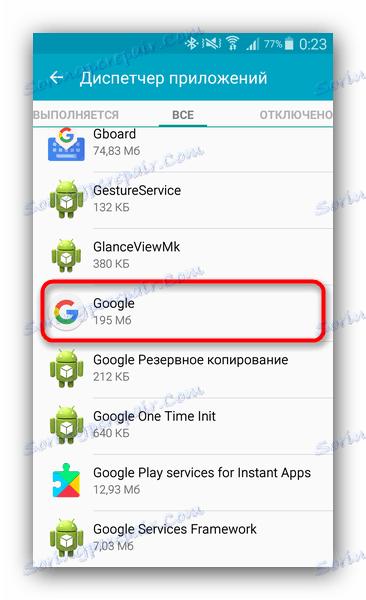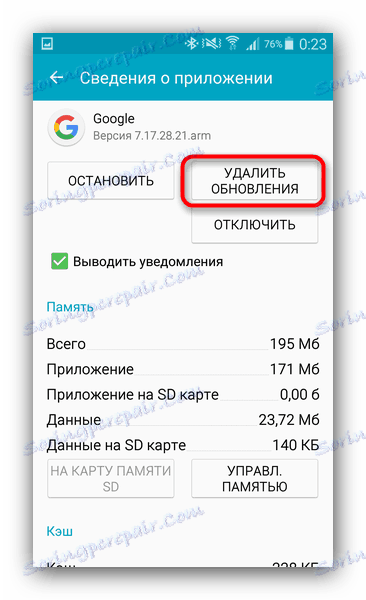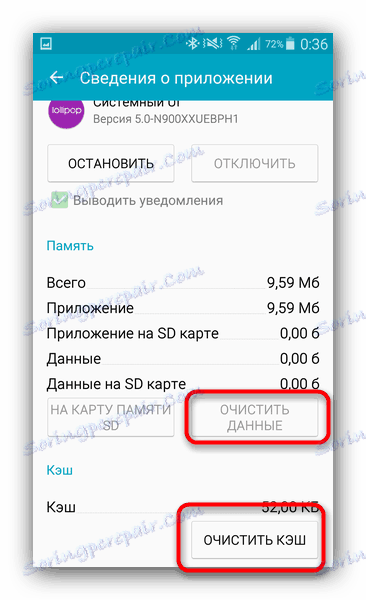تصحيح الخطأ "com.android.systemui"
أحد الأخطاء غير السارة التي يمكن أن تحدث أثناء تشغيل الجهاز مع Android هي المشكلة في SystemUI ، تطبيق النظام المسؤول عن تفاعل الواجهة. تحدث هذه المشكلة بسبب أخطاء البرامج بحتة.
محتوى
كيفية إصلاح مشاكل com.android.systemui
تحدث الأخطاء في تطبيق واجهة النظام لأسباب متعددة: الفشل العرضي ، أو التحديثات المثيرة في النظام ، أو وجود فيروس. لنفكر في طرق حل هذه المشكلة حسب درجة التعقيد.
الطريقة الأولى: إعادة تمهيد الجهاز
إذا كان سبب الفشل هو فشل عرضي ، سيساعد إعادة التشغيل العادي للأداة ذات الاحتمالية العالية على التعامل مع المهمة. تختلف طرق إجراء إعادة الضبط الناعم من الجهاز إلى الجهاز ، لذا نوصي بقراءة المواد التالية.
اقرأ المزيد: إعادة تشغيل الأجهزة التي تعمل بنظام Android
الطريقة الثانية: تعطيل الكشف التلقائي للوقت والتاريخ
يمكن أن تحدث أخطاء في تشغيل SystemUI بسبب مشاكل في الحصول على معلومات حول التاريخ والوقت من الشبكات الخلوية. يجب تعطيل هذه الوظيفة. لمعرفة كيفية القيام بذلك ، اقرأ المقالة أدناه.
اقرأ المزيد: تصحيح الخطأ في عملية "com.android.phone"
الطريقة الثالثة: إلغاء تثبيت تحديثات Google
في بعض البرامج الثابتة ، تظهر أعطال برامج النظام بعد تثبيت التحديثات على تطبيقات Google. يمكن أن تساعد عملية التراجع إلى الإصدار السابق في التخلص من الأخطاء.
- ابدأ "الإعدادات" .
- ابحث عن "مدير التطبيقات" (قد يطلق عليه "التطبيقات" أو "إدارة التطبيقات" ).
![الوصول إلى مدير التطبيقات لإزالة التحديثات والبيانات من Google و SystemUI]()
اذهب الى هناك. - بمجرد الدخول إلى لوحة التحكم ، قم بالتبديل إلى علامة التبويب "الكل" ، وقم بالتمرير عبر القائمة ، وابحث عن "Google" .
![تطبيقات Google في مدير تطبيقات Android]()
اضغط على هذه النقطة. - في مربع الخصائص ، انقر فوق الزر "إزالة التحديثات" .
![حذف تحديثات Google في مدير تطبيق Android]()
تأكيد التحديد عن طريق الضغط على "نعم" . - للإخلاص ، هل يمكن أن تستمر تعطيل التحديث التلقائي .
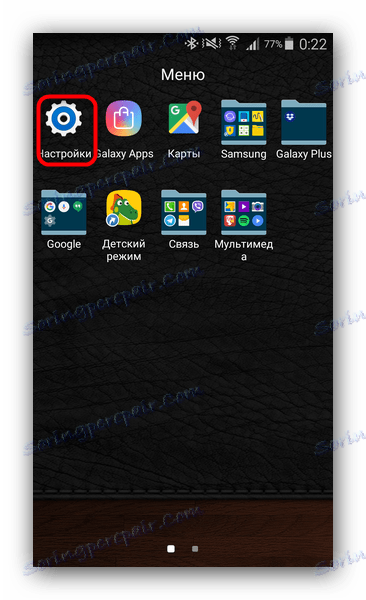
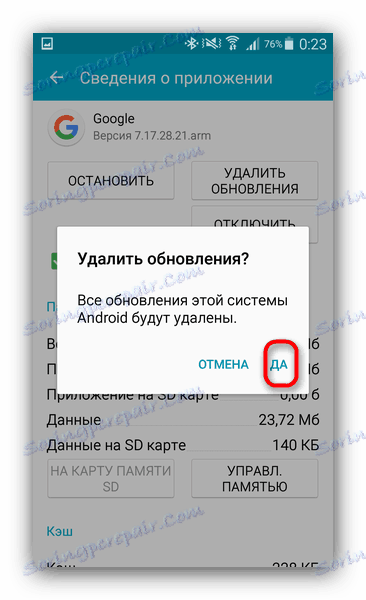
وكقاعدة عامة ، يتم تصحيح أوجه القصور هذه بسرعة ، وفي المستقبل يمكن تحديث تطبيق Google دون خوف. إذا كان لا يزال يلاحظ الفشل - المضي قدما.
الطريقة الرابعة: مسح بيانات SystemUI
يمكن أن يرجع ظهور الخطأ أيضًا إلى البيانات غير الصحيحة المسجلة في الملفات الإضافية التي تنشئ تطبيقات على Android. يتم التخلص من السبب بسهولة عن طريق حذف هذه الملفات. قم بالتلاعب التالي.
- كرر الخطوات من 1-3 من "الطريقة الثالثة" ، ولكن هذه المرة العثور على تطبيق "SystemUI" أو تطبيق "النظام UI" .
- عندما تصل إلى علامة تبويب الخصائص ، قم بحذف ذاكرة التخزين المؤقت ثم قم بالبيانات بالنقر فوق الأزرار المقابلة.
![حذف ذاكرة التخزين المؤقت وبيانات SystemUI لتصحيح الخطأ]()
يرجى ملاحظة أن جميع البرامج الثابتة لا تسمح لك بتنفيذ هذا الإجراء. - أعد تشغيل الجهاز. بعد التحميل ، يجب أن يتم التخلص من الخطأ.
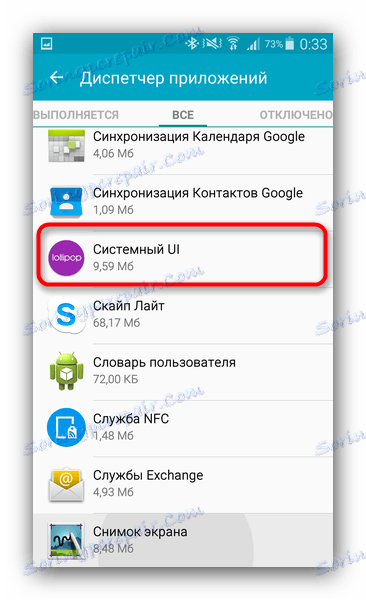
بالإضافة إلى الإجراءات المذكورة أعلاه ، فإنه أيضا غير ضروري لإجراء تنظيف نظام القمامة .
اقرأ أيضا: تطبيقات لتنظيف الروبوت من القمامة
الطريقة الخامسة: القضاء على الإصابة الفيروسية
ويحدث أيضًا أن النظام مصاب ببرامج ضارة: فيروسات الإعلان أو أحصنة طروادة التي تسرق البيانات الشخصية. يعد إخفاء تطبيقات النظام إحدى طرق خداع المستخدم بفيروسات. لذلك ، إذا كانت الطرق المذكورة أعلاه لا تحقق النتيجة - أي تثبيت على الجهاز أي مكافحة الفيروسات المناسبة وإجراء مسح ذاكرة كامل. إذا كان سبب الأخطاء في الفيروس ، فيمكن لبرنامج الأمان إزالته.
الطريقة 6: إعادة تعيين المصنع
جهاز إعادة ضبط المصنع هو حل جذري للعديد من أخطاء البرامج في النظام. وستكون هذه الطريقة فعالة أيضًا في حالات فشل SystemUI ، خاصةً إذا كان جهازك قد حصل على امتيازات الجذر ، وقمت بطريقة ما بتعديل تشغيل تطبيقات النظام.
اقرأ المزيد: إعادة تعيين جهاز Android الخاص بك إلى إعدادات المصنع
لقد راجعنا أكثر الطرق شيوعًا لاستكشاف استكشاف الأخطاء وإصلاحها com.android.systemui. إذا كان لديك خيار بديل - مرحباً بك في التعليقات!